管理针对集成的个人操作
笔记: 本文适用于 AWS Lambda、Function、Genesys Cloud、Google、Microsoft Dynamics 365、Salesforce、Web 服务和 Zendesk 数据操作集成。
您可以通过 Genesys Cloud 中的摘要和设置页面管理个人操作。
添加自定义操作后,将显示单个操作的 “摘要” 页面。 有关更多信息,请参阅 创建自定义操作。
您还可以通过单击访问此页面行政>集成>行动菜单> IT与集成>数据操作,选择一个操作,点击更多的,然后点击编辑操作。
“摘要” 页面包括以下项目:
- 名称: 附件的名称。 注意: 如果更改名称,则必须单击 “ 保存草稿 ” 才能使更改生效。
- 类别/集成名称: 类别/集成的名称,是指向已安装集成的集成的集成页面的链接。
- HIPAA/安全数据 确保操作安全。注意: 发布操作后,您将无法更改 HIPAA/Secure Data 复选框。
- 导入 : 将操作的合约和配置导入为 JSON 文件。 允许您在 Genesys Cloud 组织内部和之间重复使用操作。 有关详细信息,请参阅 导入或导出数据操作。
- 导出 将操作的合同和配置导出为 JSON 文件。 允许您在 Genesys Cloud 组织内部和之间重复使用操作。 有关详细信息,请参阅 导入或导出数据操作。
下图显示了自定义操作的 “摘要” 页面。 对于静态操作,此页面的显示略有不同。

“设置” 页包括以下项目:
- 合同 定义为执行操作提供的信息以及它最终返回的响应。 有关更多信息,请参阅 添加合同。
- 配置 描述操作如何实现合同。 有关详细信息,请参阅 添加配置。
- 功能(仅适用于 Genesys Cloud Function 数据操作):使您能够定义功能设置并为数据操作上传自定义代码包。有关详细信息,请参阅For more information, see添加功能配置。
- 文本: 运行各种操作以检查草稿和已发布操作中的错误。 有关详细信息,请参阅 测试数据操作。
下图显示了自定义操作的 “设置” 页面。 对于静态操作,此页面的显示略有不同。
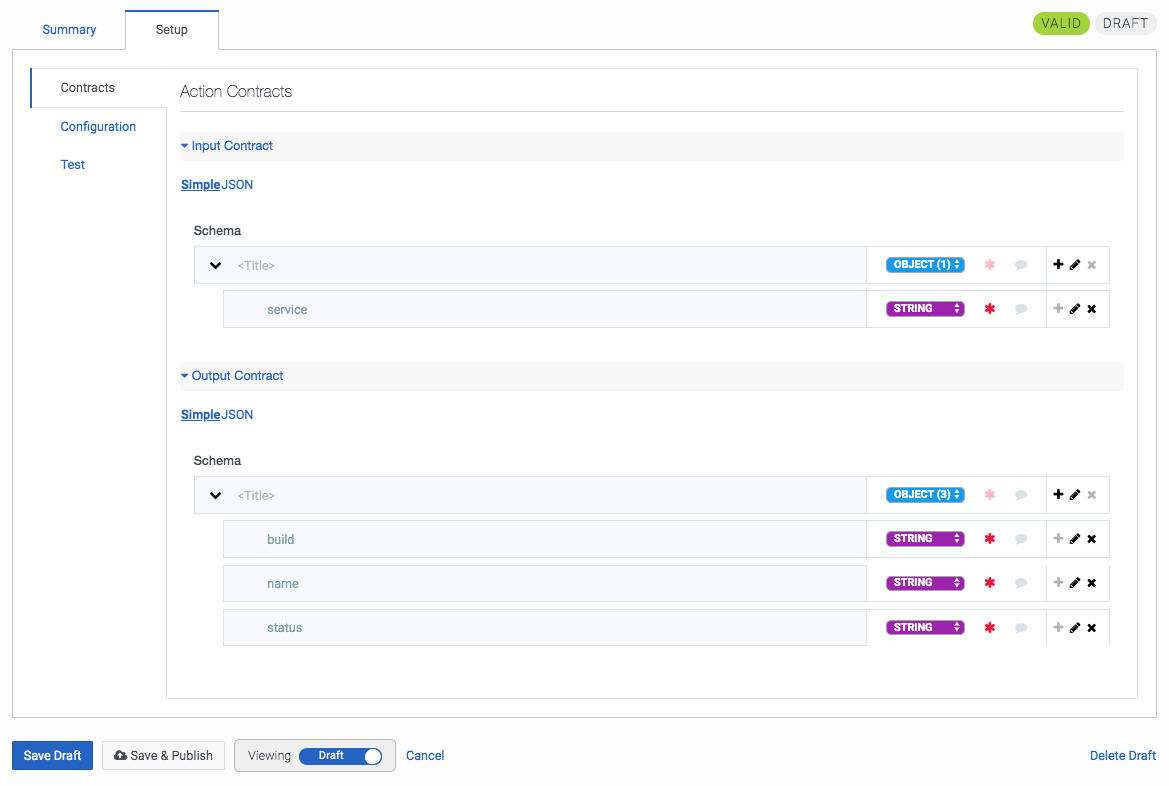
这两个页面都包含以下项目:
- 有效的图标: 如果操作包含所有必需字段且 JSON 语法正确,则在保存操作时,此图标将变为绿色。 该图标不表示操作是否成功执行。 注意: 除非 “有效” 图标为绿色,否则无法发布操作。
- 状态图标: 发布操作后,此图标将从 “草稿” 更改为 “已发布”。
- 保存草稿 保存草稿。 单击 “保存草稿” 旁边的箭头以放弃草稿。
- 保存并发布 此按钮允许您同时保存和发布操作。 注意: 发布操作后,您无法更改其 HIPAA/Secure Data 状态或更改合同。
- 正在查看 在动作草稿和已发布版本之间切换。
- 取消: 取消您在此页面上进行的任何操作并离开此页面。
- 删除操作 (或 删除草稿): 删除与操作关联的所有信息,包括草稿。 注意: 如果您在其他地方引用此操作,例如在 Architect 中的交互流中或在脚本中的脚本中,则必须更新这些应用程序中的引用。
下图显示了自定义操作的 “摘要” 和 “设置” 页面。 对于静态操作,这些页面显得略有不同。

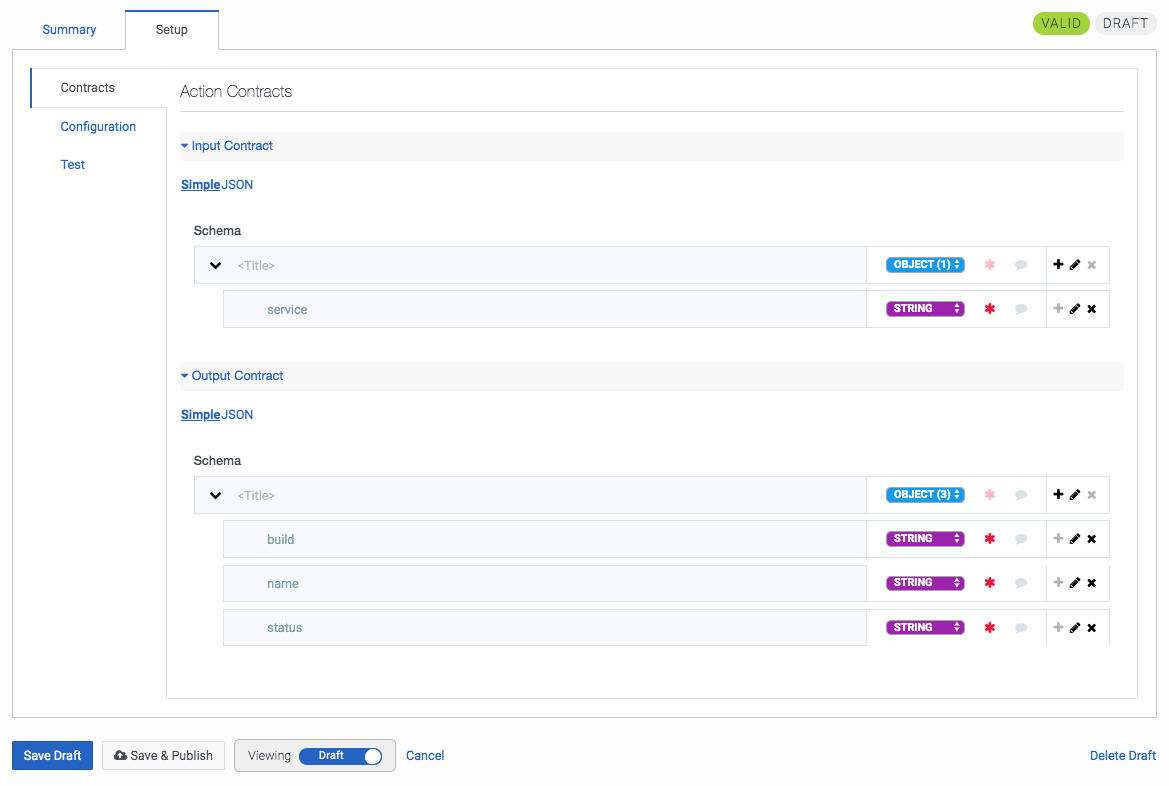
有关集成的更多信息,请参阅 关于数据操作集成。

